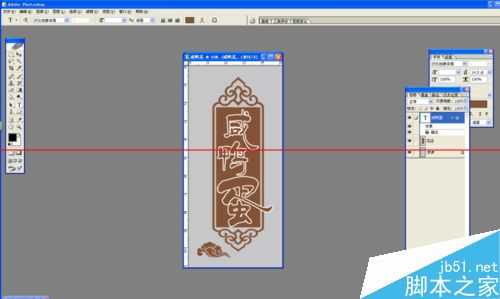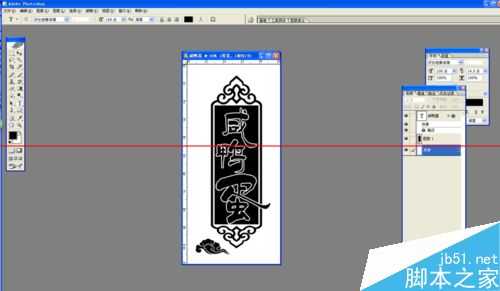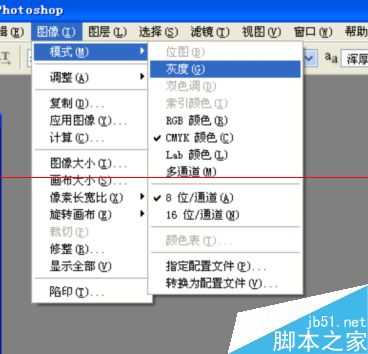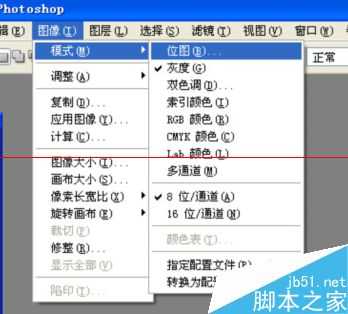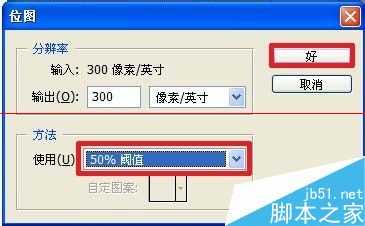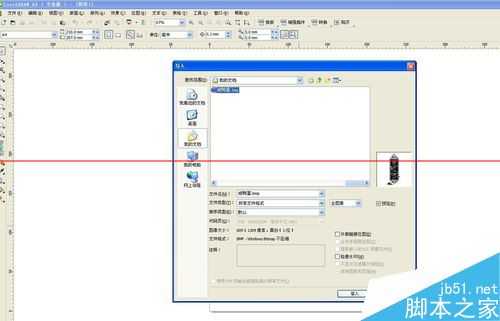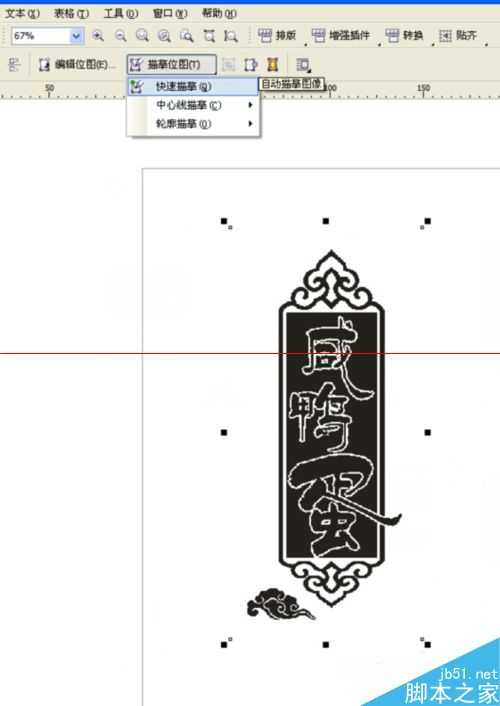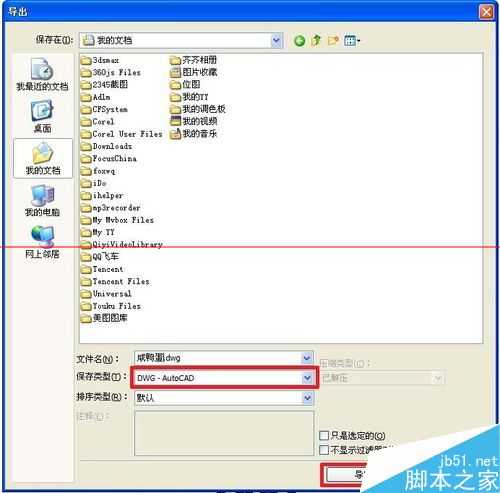我的做法是用PS软件先转到CDR软件,然后由CDR软件导出DWG格式。
1、开启电脑,打开PS软件并打开要转CAD格式的图片。图像模式要改为CMYK模式。像素设置为72~300即可(根据图片大小设置,图片大的像素设置低些,图片小的像素设置高些)。
2、把前景色改为四色黑(CMYK值都为100%)。选中“咸鸭蛋”图层,填充前景色(快捷键为Alt+Delete)。按Ctrl键点“花边”图层,Shift+Ctrl+N新建图层(命名为“新花边”图层),Alt+Delete填充前景色。删除原“花边”图层。背景色设置成白色,图片背景色填充为白色(快捷键为Ctrl+Delete)。
3、点击菜单栏中“图像”--“模式”--“灰度”。在出现的对话框中选择“拼合”。
4、点击菜单栏中“图像”--“模式”--“位图”。在出现的对话框中方法选择“50%阈值”。点击“好”。
5、按Shift+Ctrl+S另存为BMP格式,文件名自拟(我这里命名为“咸鸭蛋”),存到你可以找到的位置。打开CDR软件,按Ctrl+I导入刚才保存的BMP格式图片。
6、选择图片,点击“描摹位图”--“快速描摹”。
7、描摹好后把原来的图删除掉。选择描摹好的图片,按Ctrl+U分组,Ctrl+A全选,Ctrl+L组合。按Ctrl+E导出DWG格式,文件名自拟(我这里命名为“咸鸭蛋”),保存到自己能找到的位置。在出现的对话框中点击“确定”。
8、找到导出的DWG格式文件,并打开即可。
免责声明:本站资源来自互联网收集,仅供用于学习和交流,请遵循相关法律法规,本站一切资源不代表本站立场,如有侵权、后门、不妥请联系本站删除!
《魔兽世界》大逃杀!60人新游玩模式《强袭风暴》3月21日上线
暴雪近日发布了《魔兽世界》10.2.6 更新内容,新游玩模式《强袭风暴》即将于3月21 日在亚服上线,届时玩家将前往阿拉希高地展开一场 60 人大逃杀对战。
艾泽拉斯的冒险者已经征服了艾泽拉斯的大地及遥远的彼岸。他们在对抗世界上最致命的敌人时展现出过人的手腕,并且成功阻止终结宇宙等级的威胁。当他们在为即将于《魔兽世界》资料片《地心之战》中来袭的萨拉塔斯势力做战斗准备时,他们还需要在熟悉的阿拉希高地面对一个全新的敌人──那就是彼此。在《巨龙崛起》10.2.6 更新的《强袭风暴》中,玩家将会进入一个全新的海盗主题大逃杀式限时活动,其中包含极高的风险和史诗级的奖励。
《强袭风暴》不是普通的战场,作为一个独立于主游戏之外的活动,玩家可以用大逃杀的风格来体验《魔兽世界》,不分职业、不分装备(除了你在赛局中捡到的),光是技巧和战略的强弱之分就能决定出谁才是能坚持到最后的赢家。本次活动将会开放单人和双人模式,玩家在加入海盗主题的预赛大厅区域前,可以从强袭风暴角色画面新增好友。游玩游戏将可以累计名望轨迹,《巨龙崛起》和《魔兽世界:巫妖王之怒 经典版》的玩家都可以获得奖励。
更新日志
- 小骆驼-《草原狼2(蓝光CD)》[原抓WAV+CUE]
- 群星《欢迎来到我身边 电影原声专辑》[320K/MP3][105.02MB]
- 群星《欢迎来到我身边 电影原声专辑》[FLAC/分轨][480.9MB]
- 雷婷《梦里蓝天HQⅡ》 2023头版限量编号低速原抓[WAV+CUE][463M]
- 群星《2024好听新歌42》AI调整音效【WAV分轨】
- 王思雨-《思念陪着鸿雁飞》WAV
- 王思雨《喜马拉雅HQ》头版限量编号[WAV+CUE]
- 李健《无时无刻》[WAV+CUE][590M]
- 陈奕迅《酝酿》[WAV分轨][502M]
- 卓依婷《化蝶》2CD[WAV+CUE][1.1G]
- 群星《吉他王(黑胶CD)》[WAV+CUE]
- 齐秦《穿乐(穿越)》[WAV+CUE]
- 发烧珍品《数位CD音响测试-动向效果(九)》【WAV+CUE】
- 邝美云《邝美云精装歌集》[DSF][1.6G]
- 吕方《爱一回伤一回》[WAV+CUE][454M]